Sådan får du mest ud af din Chromebook

Chromebooks er fantastiske små enheder - de er enkle nok til, at næsten alle kan bruge, og kommer ofte til priser en brøkdel af Windows-bærbare computere eller MacBooks. Uanset om du er en Chromebook-veteran eller en første gangs køber, er der nogle tips og tricks, der hjælper dig med at få mest muligt ud af din maskine.
Først: Vælg den rigtige Chromebook
RELATED: The Best Chromebooks du kan købe, 2017 udgave
Hvis du bare narrer dig med ideen om at komme ind i Chromebook-scenen, er du sikkert nysgerrig, hvilken man skal købe. De kan komme ind til priser så lave som $ 99 eller gå op på $ 1600 afhængigt af hvad du vil have, så der mangler valg.
Før du hopper op og køber den første du ser på, er der dog nogle få ting du skal spørge dig selv, som om du kan leve med bare en Chromebook. For de fleste er svaret "ja", men hvis der er specifikke behov, er svaret ikke altid så klart.
Når du har gjort undersøgelsen om, hvorvidt en Chromebook passer til dig, eller du tror du kan være klar til at købe en, du vil få det bedste dit budget tilbud. Den gode nyhed er, at vi har en oversigt over de bedste Chromebooks, du kan købe lige nu, for stort set ethvert budget, så tag et kig på det.
Skift kanaler for tidlig adgang til nye funktioner
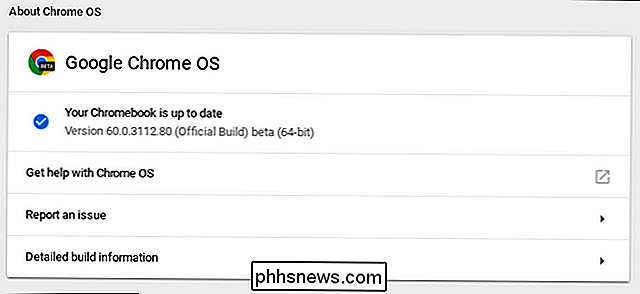
RELATERET: Hvordan for at få adgang til eksperimentelle funktioner i Chrome (og på Chromebooks)
Hvis du kan lide at leve livet på grund af stabilitet og nye funktioner, så hopper du fra Chrome OS 'Stabil kanal til Beta eller Developer-kanalerne er en fantastisk måde at Se, hvad Google har i værkerne til kommende udgivelser.
Og hvis du er virkelig modig, kan du endda skifte til Kanariske kanalen, som opdateres om natten med de nyeste kodeændringer. Dette gør det meget ustabilt og ikke så stort til daglig brug, men du får helt sikkert øjnene på de nyeste funktioner, så snart de er tilgængelige.
Personligt bor jeg på Beta-kanalen, som jeg finder det at tilbyde bedste balance for stabilitet og lidt tidlig adgang til nye funktioner - men du gør det.
Tweak Chrome-flag til test af eksperimentelle egenskaber
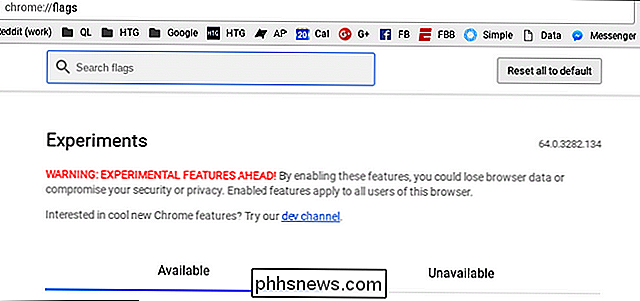
RELATED: Sådan får du adgang til eksperimentelle funktioner i Chrome (og på Chromebooks)
Selvom du beslutter dig for ikke at ændre kanaler, kan du ofte teste funktioner, der ikke er helt klar til prime time ved at aktivere skjulte "flag" i Chrome-menuen. Disse er normalt funktioner, som er næsten klar til at blive integreret i systemet, men kan ikke være fuldt testet endnu, og det kan være lidt buggy. Det herlige er her, at hvis du aktiverede noget, der forårsager problemer, kan du bare deaktivere det for at løse problemet.
Det er også værd at bemærke, at Beta, Developer og Canary builds altid vil have de nyeste flag (henholdsvis) så du ikke bare får hurtig adgang til kommende platformsfunktioner, men også nye flag.
For at finde disse flag, skal du åbne en ny fane i Chrome og indtaste dette:
krom: // flag
Boom, der er du gå. For at lære mere om, hvad du kan gøre med flag, skal du gå her.
Forøg din produktivitet med de rigtige værktøjer og apps

RELATERET: De bedste apps og værktøjer til Chromebooks
Der er denne underlige old-school mentalitet, at Chrome OS er "bare en browser", som jeg meget uenig er enig med. Selvom du bruger Windows, er der en god chance for, at du gør det meste af dit arbejde i Chrome. Jeg har brugt en Chromebook som min primære laptop i over to år nu og har ikke gået glip af noget, når det kommer til at få ting færdige. Ikke overbevist? Her er en liste over alle de apps og værktøjer, du kan bruge på din Chromebook (herunder spil!). Hvis du ønsker at få mere gjort med din Chromebook, bør det hjælpe.
Brug Android Apps-selv dem, der ikke findes i Play Butik
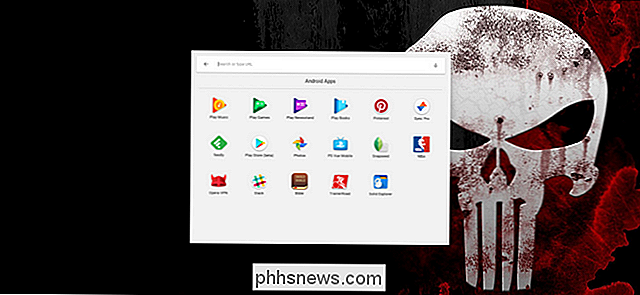
Android-apps arbejder nu på mange Chromebooks, og det er et totalt spil skifter. Hvor der plejede at være tomrum i visse typer apps, som billedredaktører og spil, kan Android apps nu fylde disse huller. Mange af dem oversætter endda meget godt til et tastatur og mus opsætning, så det er en win-win.
Hvis du leder efter nogle gode Android-apps til at komme i gang med, har vi dækket dig.
Hvis en Android-app, du ønsker, ikke er tilgængelig i Play Butik, kan du "sideload" det som du kan på en Android-telefon. Sagen er, sideloading Android apps understøttes ikke som standard, så du bliver nødt til at sætte din enhed i Developer Mode, før du kan gøre det. Det kan i sidste ende ændre sig, men det er for øjeblikket sådan. Vi har en komplet vejledning til at få dig til at køre med det også.
Kør Windows-software sammen med dine Chrome Apps
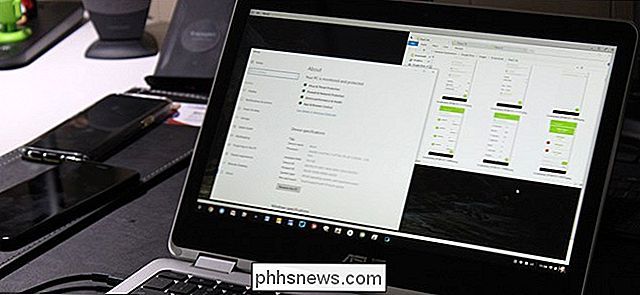
RELATERET: Sådan kører du Windows-software på en Chromebook
Når du har sammensat din perfekt liste over Chrome og Android apps til Chrome OS, kan du opleve, at du mangler et nøgleværktøj, der kun er tilgængeligt på Windows. Ingen bekymringer, da der faktisk er nogle få måder at køre Windows-apps på Chrome OS.
Jeg vil ikke love, at de alle er fejlfri, men de kan være svaret du leder efter - i det mindste Det er værd at eksperimentere med.
Installer Linux sammen med Chrome OS med Crouton

Endelig, hvis du ønsker at eke bare en smule mere alsidighed ud af din Chromebook, så er en Crouton-installation den måde at gøre. Dette giver dig mulighed for at køre Linux sammen med Chrome OS i de tilfælde, hvor du bare har brug for for at gøre noget, som Chrome OS ikke kan håndtere alene. Det virker overraskende godt og er en meget fleksibel opsætning. Du kan f.eks. Køre din Crouton-installation i en browser-fane for hurtig skift mellem de to operativsystemer eller endda køre Linux-applikationer direkte i Chrome OS for en mere indfødt følelse. Det er cool.
... og meget mere
Det er nogle af de største ting, du kan gøre for at få mere ud af din Chromebook, men det er hævdet, at de bedste tweaks ofte er de mindste. Jeg vil være omtale for ikke at nævne tonsvis af små ting, du kan gøre for at få din Chromebook til at fungere bedre for dig, så her er en kort liste over andre ting for at tjekke, om du ønsker at optimere denne oplevelse bare lidt mere:
- Tilslut til en VPN for en mere sikker weboplevelse
- Udskriv fra din Chromebook
- Overvåg Chromebook's systemressourcer
- Få dit spil på med Android-apps og en controller
- Angiv dine standardapps
- Kontroller Chromebooks batterilevetid
- Forstå, hvordan det baggrundsbelyste tastatur fungerer på Chromebooks
- Lås din Chromebook op med en PIN-kode i stedet for adgangskode
- Tweak-tekststørrelse til nemmere læsning
- Find, brug og tweak tastaturgenveje
Det burde holde dig travlt i et stykke tid, og forhåbentlig gør din Chrome OS-oplevelse en mere behagelig (og nyttig!) En. Nyd.

Sådan tager du et skærmbillede på din iPhone eller iPad
At snappe et screenshot af din iPhone er en fantastisk måde at bevare præcis, hvad du ser på skærmen, og heldigvis er det let at gøre fordi genvejen er bygget lige ind i hver iPhone, iPad og iPod Touch. Der er mange mulige årsager til dette. Har du brug for at vise gutterne i it-afdelingen, hvordan virksomhedens intranetportal ser underligt ud på din iPhone?

Før vi kommer ind i det, vil jeg dog gøre noget klart: dette er ikke en vejledning. Dette er ikke en "hvordan man spiller" Horizon Zero Dawn . "Jeg vil bare tale om spillet og foreslå nogle ting at overveje til dit første (eller næste?) Playthrough, samt kaste nogle tips derude, som jeg ville ønske, jeg ville have realiseret tidligere.



